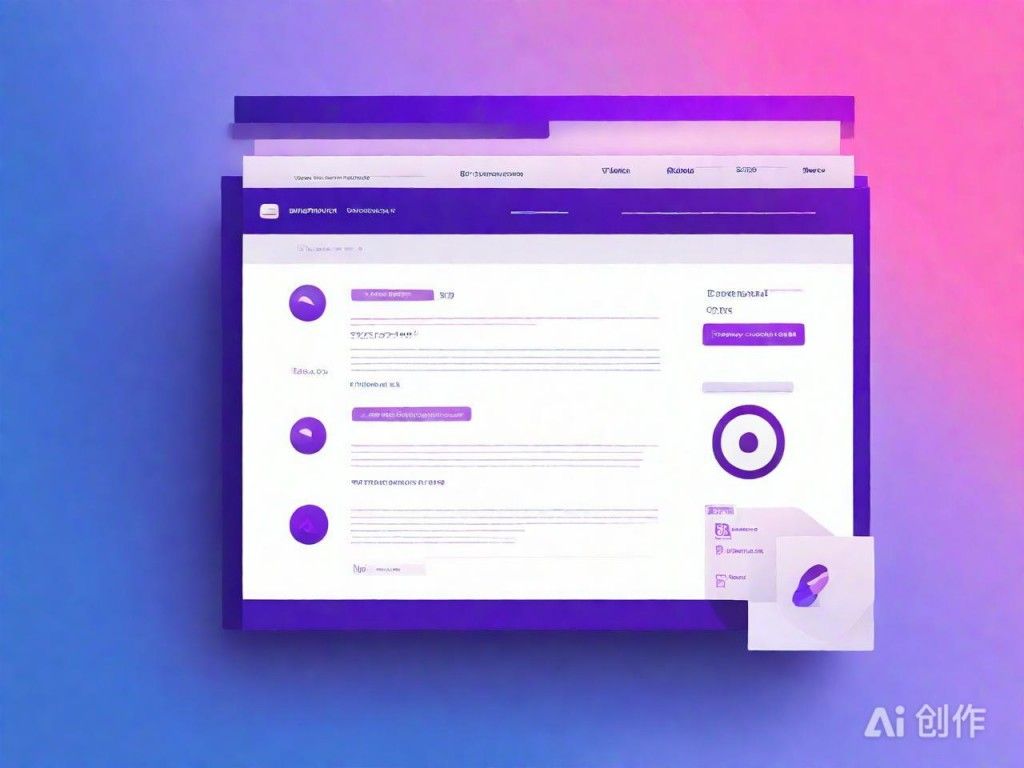Windows系统搭建Apache HTTP服务器详细步骤
|
在Windows系统上搭建Apache HTTP服务器,首先需要下载Apache的Windows版本。访问Apache官方网站或使用可靠的镜像站点,选择适合的版本进行下载。确保下载的版本与操作系统位数(32位或64位)相匹配。 下载完成后,将压缩包解压到一个合适的目录,例如“C:\\Apache24”。解压后,进入解压后的文件夹,查看是否有“htdocs”文件夹,这是默认的网页根目录。如果不存在,可以手动创建。
AI渲染图,仅供参考 接下来需要配置Apache的主配置文件。打开“conf”文件夹中的“httpd.conf”文件,使用文本编辑器进行编辑。找到“DocumentRoot”和“Directory”指令,将其指向正确的网页根目录路径,例如“C:/Apache24/htdocs”。保存修改并关闭文件。 确保系统的防火墙允许Apache通过。在Windows防火墙中,添加一个入站规则,允许“http”和“https”流量。检查端口80是否被其他程序占用,必要时更改Apache的监听端口。 完成配置后,以管理员身份运行命令提示符,进入Apache的安装目录,执行“httpd.exe”启动服务。如果出现错误提示,根据提示调整配置或检查路径是否正确。 成功启动后,在浏览器中输入“localhost”或“127.0.0.1”,应能看到Apache的默认欢迎页面。此时,Apache HTTP服务器已成功搭建,可进一步部署网站内容。 (编辑:92站长网) 【声明】本站内容均来自网络,其相关言论仅代表作者个人观点,不代表本站立场。若无意侵犯到您的权利,请及时与联系站长删除相关内容! |